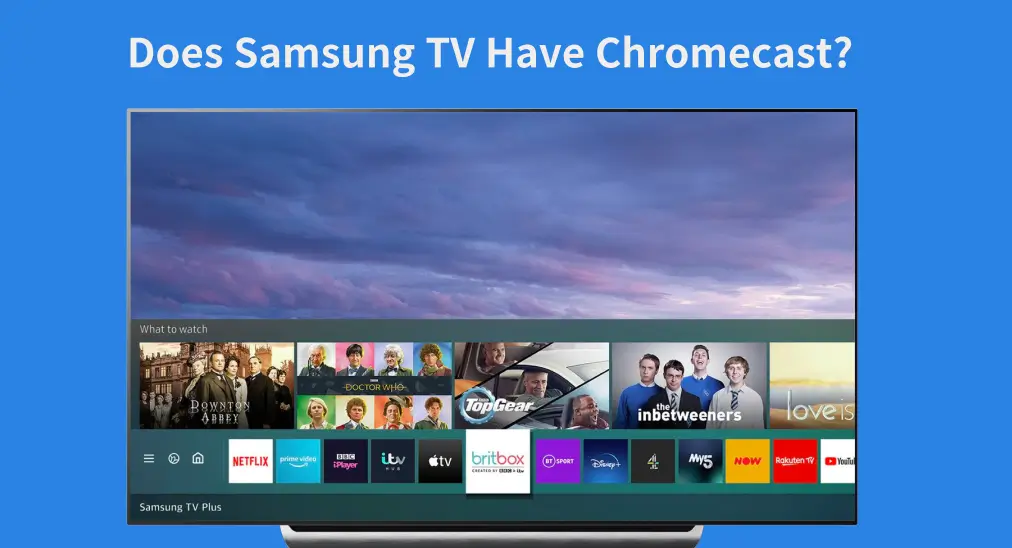
Avec l'essor des smart TVs, de plus en plus de fonctionnalités deviennent accessibles aux utilisateurs, ce qui facilite la diffusion de contenu à partir d'appareils mobiles. Chromecast, une fonctionnalité populaire qui vous permet de diffuser du contenu depuis un appareil mobile ou un ordinateur vers une TV, est l'une de ces fonctionnalités. Si vous êtes un propriétaire de TV Samsung, vous vous demandez peut-être, «Samsung TV a-t-il Chromecast? En 2025, certains des derniers modèles de TV Samsung prennent en charge Chromecast, ce qui facilite encore plus la diffusion de vos émissions, films et applications préférés. Continuez à lire pour découvrir les détails.
Table des matières
Le téléviseur Samsung a-t-il Chromecast intégré ?
Au moment de la rédaction de cet article, les TV Samsung prennent désormais en charge Google diffuser, la technologie derrière Chromecast, dans certains de ses derniers modèles. Plus précisément, la gamme de TV d'hôtel 2025, y compris The Frame (HL03F) et le HBU8000 de 2024, offre un support intégré pour Google diffuser. Cela permet aux utilisateurs de connecter leurs appareils mobiles directement au TV pour la diffusion de contenu, sans avoir besoin d'appareils ou d'adaptateurs supplémentaires.
« Notre gamme de TV 2025 pour hôtels est conçue pour améliorer l'expérience des clients avec la personnalisation au cœur », a déclaré Hoon Chung, Vice-Président Exécutif de Visual Display Business chez Samsung Electronics. « Les hôtels peuvent personnaliser l'ambiance de leur chambre avec le Mode Art de The Frame, offrir une diffusion transparente avec Apple Airplay et, le Google diffuser nouvellement ajouté, et permettre un contrôle pratique de l'environnement de la chambre via SmartThings Pro, le tout adapté aux préférences individuelles des clients. » Site d'actualités Samsung)

Outre la TV Samsung avec Chromecast, d'autres marques de TV, comme LG, Vizio et Sony, prennent également en charge le Chromecast intégré, offrant des capacités de diffusion similaires. Ces marques font partie du nombre croissant de fabricants intégrant la technologie Google Cast pour concurrencer sur le marché des smart TV.
Comment utiliser Chromecast pour TV Samsung
Alors que les TV Samsung s'appuyaient traditionnellement sur leur propre écosystème pour la duplication d'écran (comme Vue Intelligente), l'introduction de la prise en charge de Google Diffuser (Chromecast) offre plus de flexibilité aux utilisateurs. Google Diffuser fonctionne avec une large gamme d'appareils, y compris les téléphones Android, les iPhones, les iPads et les ordinateurs portables.
L'utilisation de Chromecast avec une TV Samsung est simple car il fonctionne parfaitement avec les applications qui prennent en charge Google diffuser. Voici comment diffuser vers une TV Samsung :
- Étape 1. Le téléviseur et l'appareil de diffusion doivent être connectés au même réseau Wi-Fi pour communiquer.
- Étape 2. Ouvrez une application comme YouTube, Netflix ou Spotify sur votre téléphone ou tablette qui prend en charge Chromecast.
- Étape 3. Find the Diffuser Icône (généralement un rectangle avec un symbole de type Wi-Fi) et appuyez dessus.

Étape 4. Une liste des appareils disponibles apparaîtra. Sélectionnez votre TV Samsung dans la liste pour commencer à diffuser du contenu.
Étape 5. Le contenu de votre appareil mobile s'affiche désormais sur l'écran de votre TV Samsung. Profitez de votre diffusion.
Alternativement, vous pouvez ouvrir l'application Google Home sur votre appareil mobile, puis diffuser votre téléphone sur le TV Samsung.
Comment diffuser sur TV Samsung sans Chromecast
Bien que certains téléviseurs Samsung aient Chromecast intégré, d'autres ne l'ont pas. Si votre TV Samsung ne prend pas en charge Chromecast nativement, il existe plusieurs façons de diffuser du contenu sur votre TV. Voici trois méthodes fiables :
Méthode 1. Utiliser une application de diffusion tierce
Plusieurs applications tierces de diffusion vous permettent de connecter votre appareil Android ou iOS à votre TV Samsung pour la duplication d'écran et la diffusion. Une application populaire est diffuser TV, qui fonctionne non seulement avec les TV compatibles Chromecast mais aussi avec d'autres TV, y compris Samsung, LG, Vizio, Roku, etc.
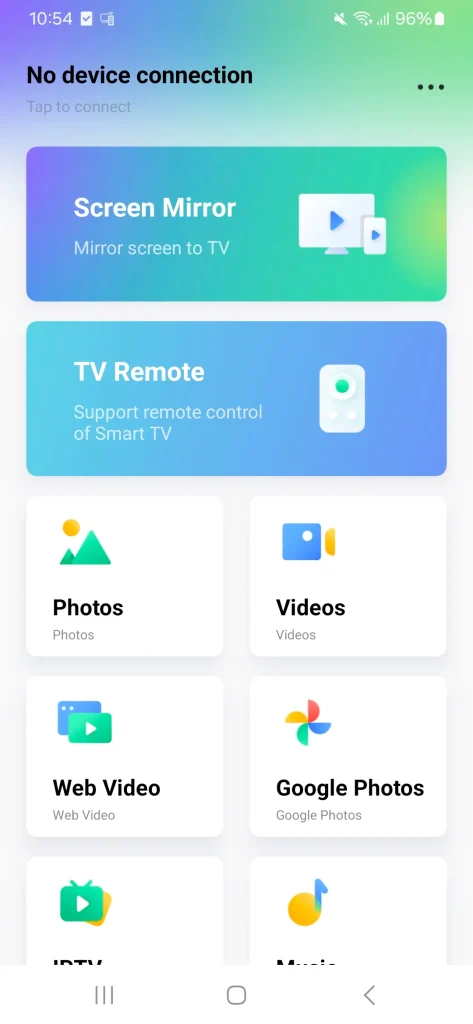
Pour utiliser la diffusion sur TV :
Étape 1. Téléchargez et installez diffuser TV application depuis l'App Store ou le Google Play Store.
Télécharger-button
Étape 2. Ouvrez l'application et sélectionnez votre TV Samsung dans la liste des appareils disponibles.
Étape 3. Appuyez sur une fonctionnalité de l'application et vous aurez alors une visualisation sur grand écran.
Cette méthode est excellente si vous ne voulez pas compter sur les appareils Chromecast ou les fonctionnalités Chromecast intégrées.
Méthode 2. Connectez un appareil Chromecast externe
Si votre TV Samsung n'a pas Chromecast intégré, vous pouvez toujours utiliser la technologie Chromecast en configurant un Chromecast externe sur le TV Samsung. Les deux principaux modèles que vous pouvez choisir sont :
- Chromecast avec Google TV (4K): Il s'agit du modèle Chromecast le plus puissant, prenant en charge la diffusion 4K, Dolby Vision et HDR.
- Chromecast (3e génération): Une option plus abordable, adaptée à la diffusion 1080p, parfaite si vous êtes sur un budget.

Si vous voulez la meilleure qualité de diffusion, optez pour le Chromecast avec Google TV (4K). Il offre également une télécommande, ce qui facilite la navigation et le contrôle direct du contenu.
Une fois que vous avez un appareil Chromecast, configurez-le avec les étapes ci-dessous :
Étape 1. Connectez Chromecast à votre TV.
- Branchez l'appareil Chromecast dans un port HDMI disponible sur votre TV Samsung.
- Si vous utilisez le Chromecast avec Google TV, connectez le câble d'alimentation inclus à l'appareil et branchez l'autre extrémité à une source d'alimentation à l'aide de l'adaptateur fourni. Le Chromecast (3e génération) nécessite également une connexion d'alimentation via un câble USB.
- Changez l'entrée de votre TV Samsung au port HDMI où votre Chromecast est connecté.
Étape 2. Configure Chromecast sur votre TV.
- Allumez votre TV Samsung et sélectionnez l'entrée HDMI sur laquelle votre Chromecast est branché.
- Vous devriez voir l'écran de configuration du Chromecast. Sinon, assurez-vous que l'appareil est correctement alimenté et connecté à la TV.
Étape 3. Installer l'application Google Home.
- Téléchargez et installez l'application Google Home sur votre smartphone ou tablette. Cette application est disponible sur iOS (Magasin d'applications) et Android (Magasin Google Play).
- Ouvrez l'application et connectez-vous avec votre compte Google.

Étape 4. Connectez Chromecast à votre réseau Wi-Fi.
- Dans l'application Google Home, appuyez sur le + bouton pour ajouter un nouvel appareil.
- Sélectionner Configurer l'appareil et ensuite choisir Nouveaux appareils.
- L'application recherchera l'appareil Chromecast connecté à votre TV.
- Suivez les instructions à l'écran pour jumeler votre Chromecast avec le même réseau Wi-Fi auquel votre téléphone ou tablette est connecté.
Étape 5. Diffuser sur TV Samsung.
- Une fois l'installation terminée, vous pouvez commencer à diffuser du contenu depuis n'importe quelle application compatible avec Chromecast (par exemple, YouTube, Netflix, Spotify) vers votre TV.
- Ouvrez l'application sur votre téléphone ou tablette et cherchez le Icône de diffusion ( un rectangle avec un symbole Wi-Fi).
- Appuyez sur le Icône de diffusion et sélectionnez votre Chromecast appareil (votre TV Samsung). Votre contenu sera maintenant diffusé directement sur votre TV Samsung.
Étape 6. Contrôlez la lecture avec votre téléphone ou la télécommande Chromecast.
- Si vous utilisez Chromecast avec Google TV, vous pouvez utiliser la télécommande incluse pour contrôler la lecture, ajuster le volume et naviguer dans les menus sur votre TV.
- Sinon, si vous utilisez le modèle Chromecast plus ancien, vous devrez contrôler la lecture depuis votre appareil mobile.
Méthode 3. Utilisez la fonctionnalité Smart View
Si vous avez un smartphone Samsung, vous pouvez utiliser la fonction Smart View pour dupliquer l'écran sur votre TV Samsung. Voici comment :
Étape 1. Assurez-vous de la même connexion réseau sur votre téléphone Samsung et votre TV, puis activez la Vue Intelligente fonctionnalité sur votre téléphone Samsung.

Étape 2. Sélectionnez votre TV dans la liste des appareils disponibles.
Étape 3. Choisissez le contenu que vous souhaitez afficher sur votre TV.
Étape 4. Appuyez Commencer à diffuser diffuser le contenu sur votre TV Samsung.
La fonctionnalité Smart View est pratique mais fonctionne mieux avec les appareils Samsung. Si vous avez un smartphone non-Samsung, la diffusion pourrait ne pas être aussi fluide ou même disponible.
Conclusion
Bien que tous les téléviseurs Samsung ne soient pas équipés de Chromecast intégré, de nombreux modèles plus récents, y compris la gamme de téléviseurs d'hôtel 2025 comme The Frame (HL03F) et le HBU8000 2024, offrent la fonctionnalité Google diffuser. Pour les modèles plus anciens ou ceux sans Chromecast, les appareils Chromecast externes, la fonction Smart View ou des applications tierces comme TV diffuser sont d'excellentes alternatives pour diffuser du contenu depuis vos appareils mobiles vers votre TV Samsung.
Que vous regardiez Netflix, YouTube ou votre plateforme de streaming préférée, le Chromecast de Samsung Smart TV facilite la diffusion de contenu sur le grand écran. Avec ces étapes faciles, vous pouvez rapidement commencer à diffuser sans aucun problème.
FAQ le TV Samsung a-t-elle Chromecast
Q: Mon Samsung TV a-t-il la diffusion ?
Cela dépend du modèle. Si vous avez une TV Samsung plus récente de la gamme 2024 ou 2025, comme The Frame (HL03F) ou le HBU8000, elle peut avoir Google diffuser (Chromecast) intégré. Pour les modèles plus anciens, vous devrez peut-être utiliser d'autres méthodes de diffusion.
Q: Comment puis-je savoir si ma TV est compatible avec Chromecast ?
Pour vérifier si votre TV Samsung prend en charge Chromecast, ouvrez les paramètres de votre TV et recherchez une option Google Cast ou Chromecast dans la section des connexions ou des appareils. Alternativement, consultez les spécifications de votre modèle de TV sur le site officiel de Samsung.
Q: Comment diffuser sur ma TV intelligente sans Chromecast ?
Si votre TV Samsung n'a pas de Chromecast intégré, vous pouvez toujours diffuser en :
- Utilisation d'un appareil Chromecast externe.
- Using Samsung Vue Intelligente fonctionnalité (pour les appareils Samsung).
- Utilisation d'applications tierces telles que diffuser TV pour duplication d'écran et diffusion.








